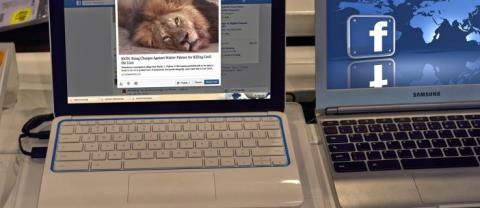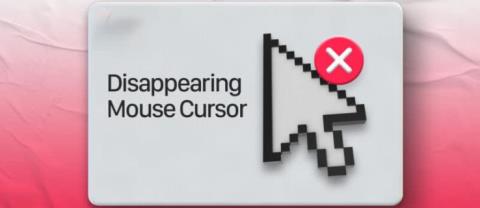Chromebookが起動しない問題を解決する方法

Chromebook が起動しない場合は、おそらくイライラして絶望感を感じていることでしょう。幸いなことに、Chromebook が起動しない理由の多くは簡単に解決できます。
Chromebook を現在使用している場合、または使用したことがある場合、Chrome OS では従来の PC 音楽アプリは実行できないことをご存知でしょう。ただし、ユーザーは代わりに「ミニ メディア プレーヤー」を Chromebook のタスクバー(「シェルフ」とも呼ばれます)に固定して、Chrome ブラウザで行われるオーディオやビデオの再生を即座に制御できます。やり方は次のとおりです。
(注: この機能を使用するには、ChromebookでChrome OS 89以降を実行している必要があります。新しいアップデートを確認するには、
[設定] > [Chrome について] に移動します。
Chromebook シェルフのアプリの一番下の行にメディア コントロールを固定するには、まず Chrome ブラウザで任意のメディア ファイルを再生する必要があります。これは、YouTube 動画から Spotify の曲まで何でも可能です。
Chrome で音楽やビデオを再生しているときに、以下に示すように、Chromebook 画面の右下隅にあるステータス領域をクリックします。
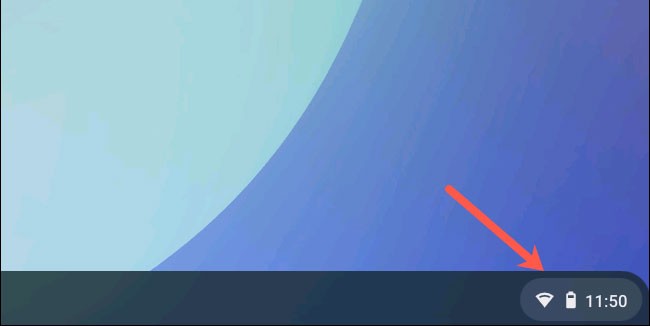
クイック設定のポップアップ メニューには、Chrome で再生しているオーディオやビデオのメディア再生を制御できるウィジェットがあります。
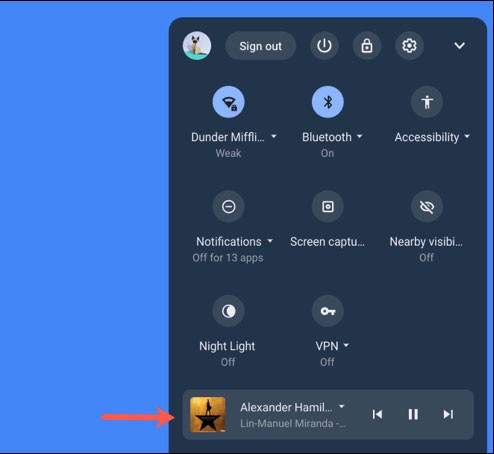
このウィジェットをクリックすると、「メディア コントロール」設定パネルにアクセスできます。次に、このパネルの右上隅にあるピン アイコンをクリックして、メディア コントロール ウィジェットを Chromebook シェルフに移動します。
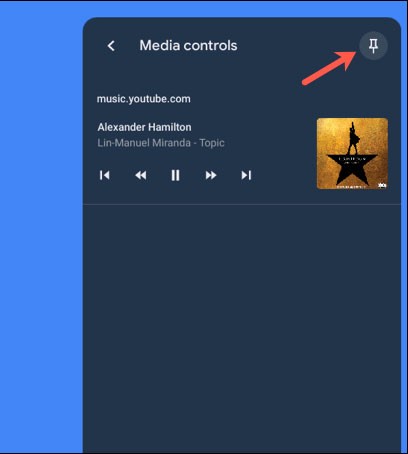
ピン留めすると、Chromebook のタスクバーに新しいメディア プレーヤー アイコン (音符) が表示されます。
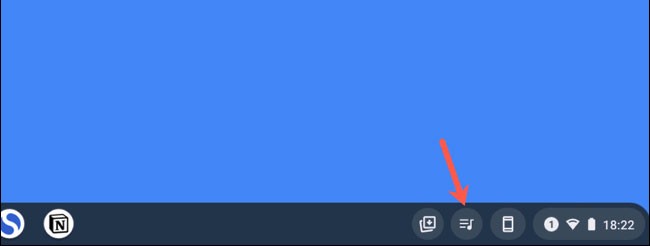
このボタンをクリックすると、Chrome で現在再生中の音楽や動画の一部またはすべてのメディア再生コントロールにアクセスできます。このオプションは、Chrome でオーディオを再生しているタブを閉じると消え、新しいコンテンツを再生すると自動的に再表示されます。
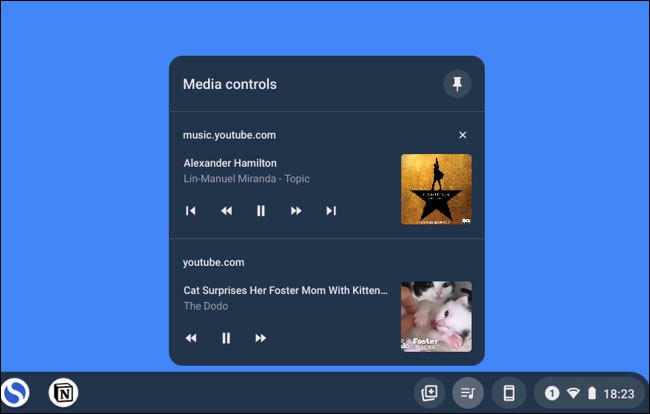
もちろん、メディア コントロール ウィジェットをクリックして右上隅のピン ボタンをタップすると、Chromebook シェルフからピン留めを外すことができます。
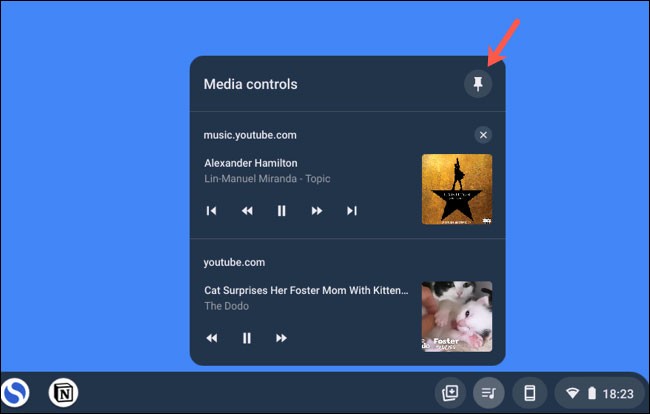
Chromebook が起動しない場合は、おそらくイライラして絶望感を感じていることでしょう。幸いなことに、Chromebook が起動しない理由の多くは簡単に解決できます。
この記事では、Chromebook で CPU 情報を表示し、CPU 速度を直接確認する方法について説明します。
画面録画は非常に便利な機能ですが、すべてのオペレーティング システムにこの機能が組み込まれているわけではありません。
この機能をオフにすると、登録済みのアカウントのみが Chromebook を使用できるようになります。実装は非常に簡単です。
ご存知のとおり、Chromebook は通常の Windows ラップトップとは異なり、Windows アプリをインストールすることはできません。ただし、Chromebook で Microsoft Office を無料で実行できる方法があります。
コピー アンド ペースト機能は、どのオペレーティング システムにも備わっている、必須の基本的でシンプルな機能です。
Chrome OS の「サイレント モード」を使用すると、煩わしい通知を即座に無音化して、より集中できるワークスペースを実現できます。
診断アプリは、2020 年 4 月に Chrome OS 90 で初めて導入されました。
Chromebook を使用したことがある人なら、これらのノートパソコンのキーボードが通常のコンピューターのキーボードと大きく異なることが多いことをご存知でしょう。
ゲームは無料で、ほぼすべてのプラットフォームでダウンロード可能であるため、Fortnite は友達とプレイするのに最適なゲームです。
絵文字は、今日のあらゆるチャット メッセージング アプリケーションやソーシャル インタラクション ソフトウェアに欠かせない要素であり、会話をより活発で興味深いものにします。
Chromebook のタッチスクリーンを無効にする方法を詳しく説明します。問題が発生した場合やマウスとキーボードを利用したい場合に役立つ情報が満載です。
Chromebook でコピーして貼り付ける方法を理解し、このマルチファンクション ポータブル コンピューターを最大限に活用しましょう。
マウス カーソルが見つからない場合の解決策を提供します。Windows、Mac、Chromebookのカーソルの問題の原因と対処法を説明しています。
この記事では、ハードドライブが故障した場合に、アクセスを回復する方法をご紹介します。さあ、一緒に進めていきましょう!
一見すると、AirPodsは他の完全ワイヤレスイヤホンと何ら変わりません。しかし、あまり知られていないいくつかの機能が発見されたことで、すべてが変わりました。
Apple は、まったく新しいすりガラスデザイン、よりスマートなエクスペリエンス、おなじみのアプリの改善を伴うメジャーアップデートである iOS 26 を発表しました。
学生は学習のために特定のタイプのノートパソコンを必要とします。専攻分野で十分なパフォーマンスを発揮できるだけでなく、一日中持ち運べるほどコンパクトで軽量であることも重要です。
Windows 10 にプリンターを追加するのは簡単ですが、有線デバイスの場合のプロセスはワイヤレス デバイスの場合とは異なります。
ご存知の通り、RAMはコンピューターにとって非常に重要なハードウェア部品であり、データ処理のためのメモリとして機能し、ノートパソコンやPCの速度を決定づける要因です。以下の記事では、WebTech360がWindowsでソフトウェアを使ってRAMエラーをチェックする方法をいくつかご紹介します。
スマートテレビはまさに世界を席巻しています。数多くの優れた機能とインターネット接続により、テクノロジーはテレビの視聴方法を変えました。
冷蔵庫は家庭ではよく使われる家電製品です。冷蔵庫には通常 2 つの部屋があり、冷蔵室は広く、ユーザーが開けるたびに自動的に点灯するライトが付いていますが、冷凍室は狭く、ライトはありません。
Wi-Fi ネットワークは、ルーター、帯域幅、干渉以外にも多くの要因の影響を受けますが、ネットワークを強化する賢い方法がいくつかあります。
お使いの携帯電話で安定した iOS 16 に戻したい場合は、iOS 17 をアンインストールして iOS 17 から 16 にダウングレードするための基本ガイドを以下に示します。
ヨーグルトは素晴らしい食べ物です。ヨーグルトを毎日食べるのは良いことでしょうか?ヨーグルトを毎日食べると、身体はどう変わるのでしょうか?一緒に調べてみましょう!
この記事では、最も栄養価の高い米の種類と、どの米を選んだとしてもその健康効果を最大限に引き出す方法について説明します。
睡眠スケジュールと就寝時の習慣を確立し、目覚まし時計を変え、食生活を調整することは、よりよく眠り、朝時間通りに起きるのに役立つ対策の一部です。
レンタルして下さい! Landlord Sim は、iOS および Android 向けのシミュレーション モバイル ゲームです。あなたはアパートの大家としてプレイし、アパートの内装をアップグレードして入居者を受け入れる準備をしながら、アパートの賃貸を始めます。
Bathroom Tower Defense Roblox ゲーム コードを入手して、魅力的な報酬と引き換えましょう。これらは、より高いダメージを与えるタワーをアップグレードしたり、ロックを解除したりするのに役立ちます。